苹果手机微信群发消息怎么发,苹果手机微信群发消息,是一种便捷的社交工具,可以让我们轻松地向多个联系人发送相同的信息,无论是朋友聚会、工作事务还是节日祝福,只需简单的几步操作,就能将消息一次性发送给所有人。为了方便大家更好地掌握这一功能,下面将为大家介绍苹果手机微信群发消息的教程。让我们一起来学习如何使用这一功能,节省时间和精力,同时也能更好地与身边的人保持联系。
苹果手机微信群发消息教程
步骤如下:
1.相信大部分苹果手机玩家还在因为一条条发送祝福信息而苦恼,其实苹果手机群发消息挺简单的。可能还有很多果粉都没有找到苹果手机微信群发的功能,下面就一起来看看怎么进行群发消息的。
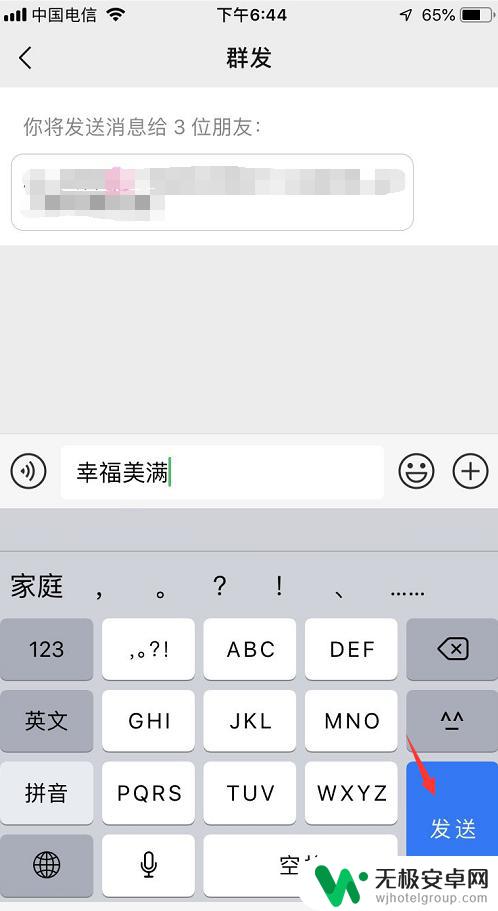
2.首先打开苹果手机微信软件,然后点击最下面菜单栏里的“我”。
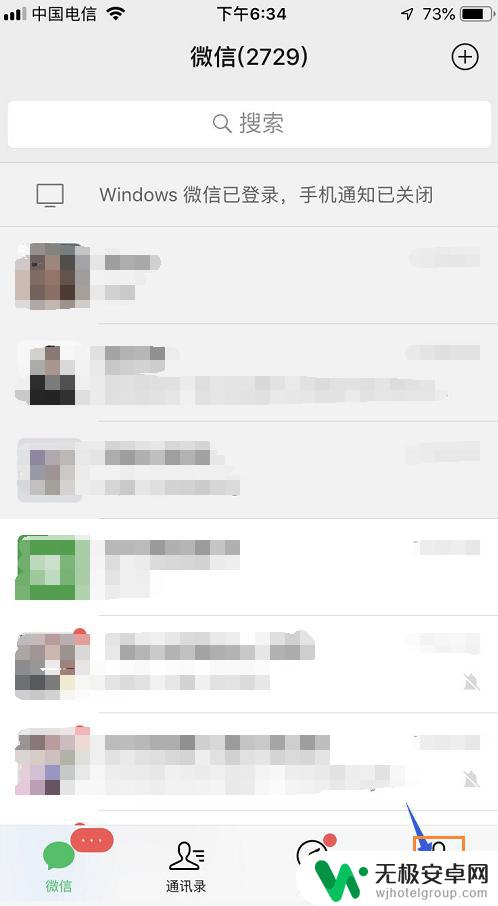
3.在打开最下面的设置菜单,点击“通用”。
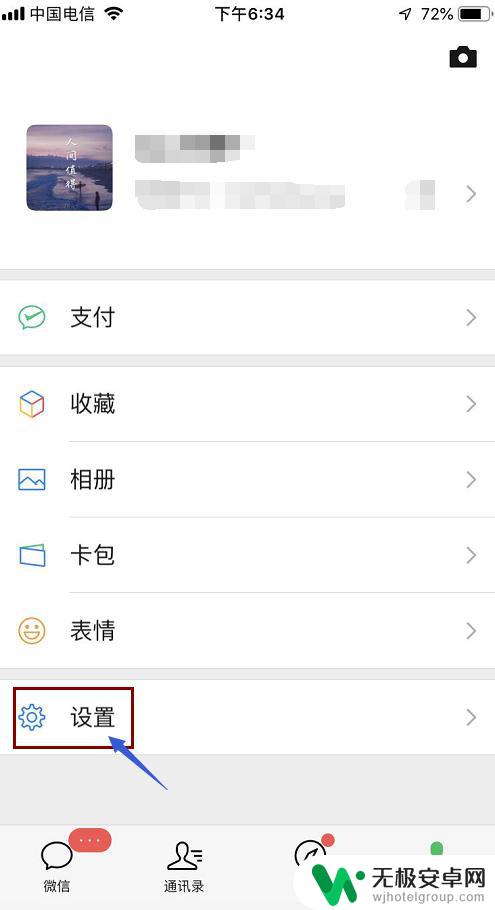
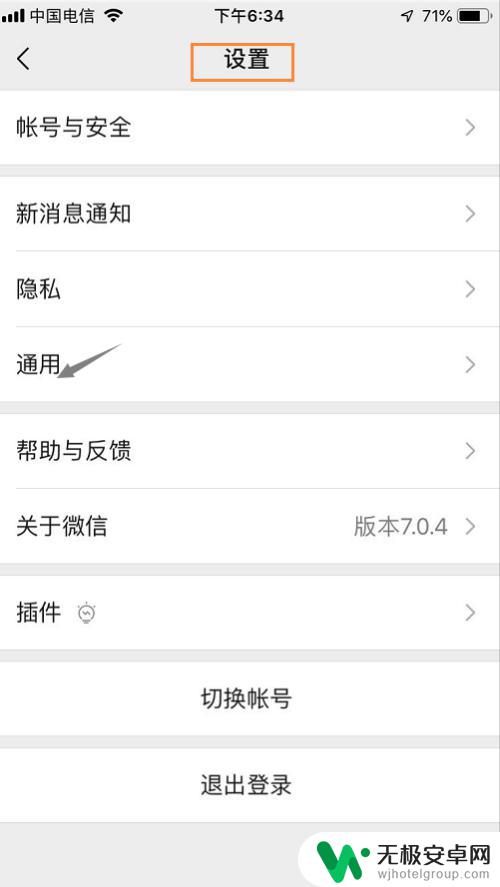
4.然后点击“辅助功能”按钮,我们就可以看到有个群发助手。
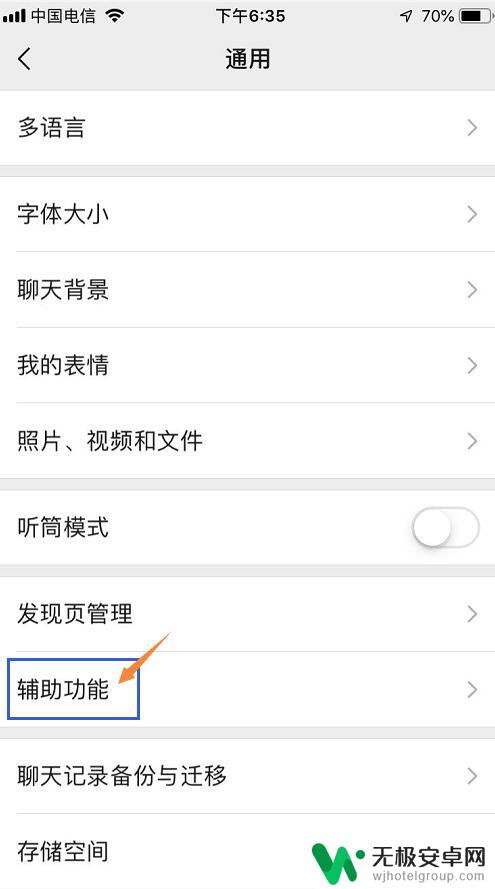
5.然后点击“群发助手”,点击中间一行的“开始群发”。这时候界面就会跳转到微信群发消息的界面。如果下面是停用的,我们点击启用。
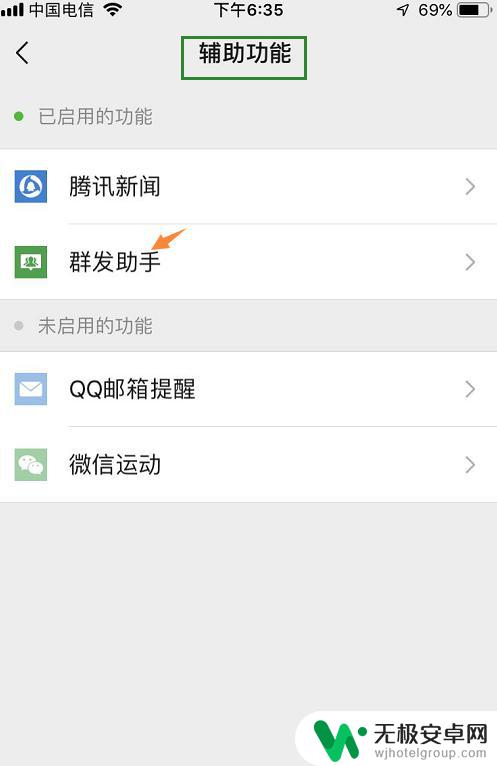
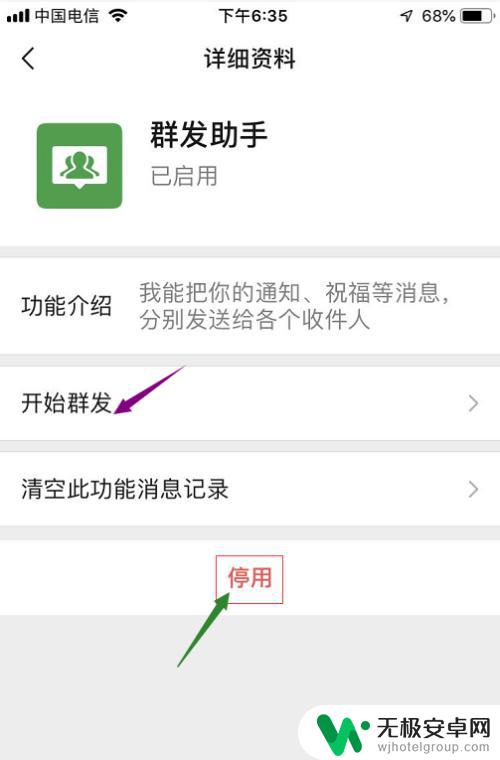
6.点击最下面的“新建群发”按钮,然后开始选择我们所需要群发的人名,也可以进行全选。
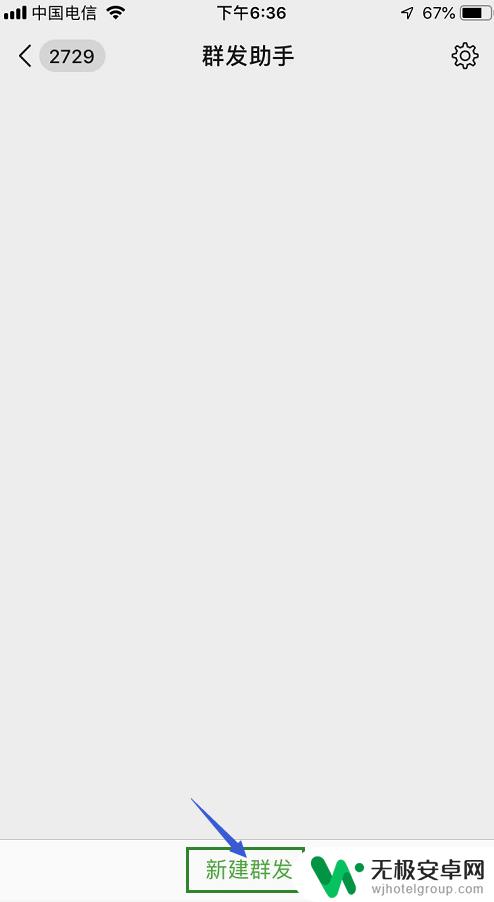
7.选择完之后,点击最下面的“下一步”按钮。在下方的输入栏里面输入你要发送的内容,最后点击键盘上的“发送”按钮。这样我们的群发消息就会单独发送出去。
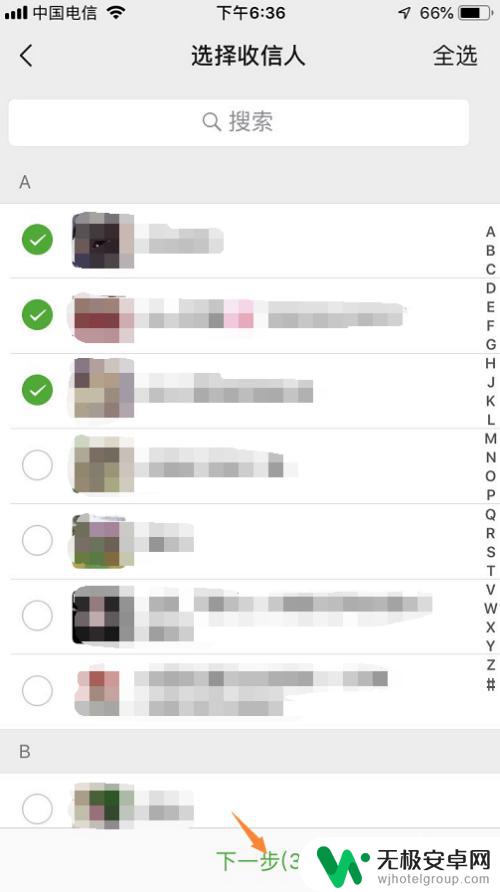
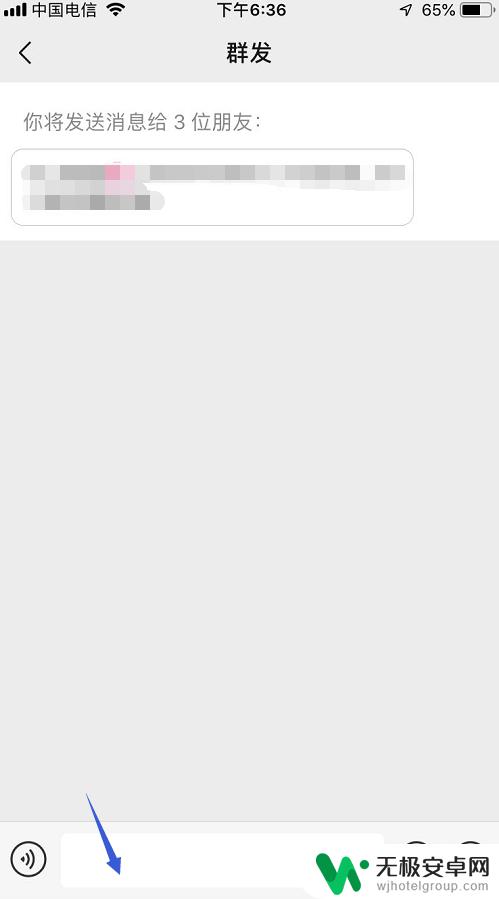
以上就是苹果手机微信群发消息的全部内容,如果遇到这种情况,你可以按照以上操作进行解决,非常简单快速。










